Comment synchroniser vos rendez-vous Google Agenda avec Windows 8
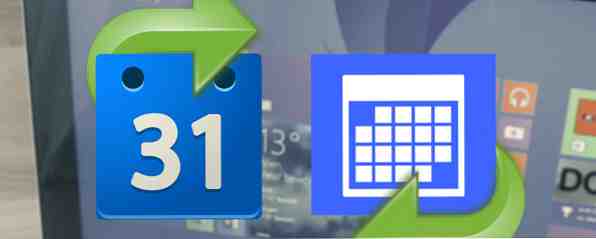
En ce qui concerne les calendriers, Google et Microsoft ne s'entendent tout simplement pas. Si vous avez essayé d'ajouter votre compte Google Agenda à l'application d'agenda par défaut de Windows 8, vous savez de quoi je parle. Il n'y a aucun moyen de vous connecter. Il y en avait une, et certains utilisateurs l'ont toujours en fonctionnement, mais si vous configurez les choses maintenant, vous ne trouverez même pas une option pour vous connecter à Google.
Le conseil officiel de Microsoft est essentiellement de cesser d'utiliser Google Agenda et de migrer vers leur service: Outlook.com..
C'est une honte. Voir un résumé de vos rendez-vous à venir sur l'écran de démarrage est utile, et les applications modernes sont agréables, mais il ne vaut pas la peine d'abandonner Google Agenda pour. La raison de cette incompatibilité est essentiellement politique - intégration des services Google à Windows 8 Ce que vous devez savoir sur l’intégration des services Google à Windows 8 Ce que vous devez savoir sur l’intégration des services Google à Windows 8 En tant que nouvel utilisateur de Windows 8, je suis J'essaie toujours de comprendre tout le concept Modern (ou Metro). Abandonner le menu Démarrer était étonnamment facile, je continue à avoir des difficultés… Read More est plus difficile qu'il ne l'était auparavant à cause d'une inimitié persistante entre Microsoft et Google. Google devrait-il annoncer les vulnérabilités avant qu'elles n'aient été corrigées? Google devrait-il annoncer les vulnérabilités avant qu’elles n’aient été corrigées? Pourquoi Google dénonce-t-il des vulnérabilités dans Microsoft Windows? Est-ce que cette façon d'enseigner à ses concurrents d'être plus efficace? Qu'en est-il des utilisateurs? Le strict respect des délais par Google est-il dans notre intérêt? En savoir plus sur CalDAV. Je ne vais pas entrer dans cela ici; au lieu de cela, trouvons des solutions.
Voici deux des meilleures méthodes que j'ai trouvées pour afficher vos rendez-vous Google Agenda à partir de l'écran de démarrage de Windows 8. L'une des nouvelles fonctionnalités de Windows 10 Windows 10 en images - Une visite guidée de l'aperçu technique Windows 10 en images - Visite guidée de l'aperçu technique L'aperçu technique de Windows 10 est désormais disponible pour tous. Quelques bugs de côté, cela semble prometteur. Nous vous guiderons à travers la nouvelle capture d'écran Windows une à la fois. Read More constituera un menu Démarrer avec des vignettes dynamiques. Ces techniques devraient donc également fonctionner pour le prochain système d'exploitation..
Option 1: Utiliser OneCalendar, pour une synchronisation complète

Le moyen le plus simple, et probablement le meilleur, de tout installer est de télécharger OneCalendar. Avec cette application gratuite, vous pouvez vous connecter à un même endroit à vos calendriers Google, Windows Live, Exchange, Office 365 et Facebook, puis consulter tous vos rendez-vous à venir à partir d'une vignette intelligente. Vous pouvez ajouter, supprimer et gérer tous vos rendez-vous Google Agenda à partir de l'application, et cela se fond parfaitement dans l'environnement Windows..

Se mettre en place ne pourrait pas être plus facile. Installez l'application, puis ajoutez vos comptes.

La connexion à l'agenda Google est simple et fonctionne bien même si l'authentification à deux facteurs est activée. Qu'est-ce que l'authentification à deux facteurs? Pourquoi devriez-vous l'utiliser? Authentification à deux facteurs et pourquoi vous devez l'utiliser Authentification à deux facteurs (2FA) est une méthode de sécurité qui nécessite deux manières différentes de prouver votre identité. Il est couramment utilisé dans la vie quotidienne. Par exemple, payer avec une carte de crédit ne nécessite pas seulement la… Read More .

Une fois que vous vous êtes connecté, vous pouvez choisir lequel de vos calendriers sera visible.

Si vous voulez un moyen rapide de vous mettre au travail, le voici. Vous verrez vos rendez-vous à partir de l'écran d'accueil et vous aurez également une application très agréable pour gérer vos rendez-vous à partir de.
Télécharger: OneCalendar pour Windows 8
Option 2: Configurer la synchronisation partielle dans l'application Calendrier
Si vous préférez vous en tenir à l'application Calendrier fournie avec Windows 8, vous ne manquerez pas de chance. Il est toujours possible pour vous de voir vos rendez-vous Google Agenda, mais il y a un problème: vous ne pouvez pas ajouter ou modifier des rendez-vous de l'intérieur. Pourtant, si tout ce que vous voulez est un moyen de voir votre calendrier, c'est réalisable.
Matt vous a montré comment synchroniser Google Agenda avec chaque plate-forme. Comment synchroniser Google Agenda avec chaque autre plate-forme. Comment synchroniser Google Agenda avec chaque plate-forme. Le calendrier de Google est sans doute le moyen le plus simple, le plus intuitif et le plus polyvalent pour organiser votre journée. Le seul problème couramment rencontré par les utilisateurs est la synchronisation avec leurs appareils. Lire la suite, un processus qui suppose que vous avez un compte Outlook.com. Voici un bref aperçu du processus. Tout d'abord, accédez à Google Agenda dans votre navigateur et ouvrez le Réglages pour votre calendrier:

Ensuite, copiez le Adresse privée iCal Synchronisation de Windows Live et Google Agenda Synchronisation de Windows Live et Google Agenda Les calendriers Google et Windows Live peuvent être synchronisés avec un autre service de calendrier, ce qui vous permet de les afficher au même endroit. Cela peut être utile pour une synchronisation sans effort - par exemple, si vous… Lire la suite:

Vous pouvez ajouter cet agenda à votre compte Outlook.com à l'aide du bouton Importation une fonction.

Maintenant, démarrez l'application Calendrier dans Windows 8. Si vous êtes connecté à votre compte Outlook.com, vous devriez maintenant voir les rendez-vous de Google Agenda (mais encore une fois, vous ne pouvez pas les ajouter ni les modifier)..
Si vous devez absolument utiliser Calendrier ou si vous ne voulez tout simplement pas installer une autre application, cela fonctionne..
Y a-t-il un autre moyen?
Ce sont les deux méthodes principales, mais il vaut la peine d'en mentionner une de plus. Gmail Calendar est une autre application moderne permettant d'accéder à Google Agenda et prenant en charge Google Tasks. Si vous n'aimez pas OneCalendar, essayez-le.
Il est frustrant de constater que Windows ne fonctionne plus correctement avec Google, mais les utilisateurs de Windows ne sont guère seuls: les utilisateurs d'iOS rencontrent également des problèmes de synchronisation avec Google Agenda. Google Agenda ne synchronise pas avec iOS? Essayez ces correctifs Google Agenda ne sera pas synchronisé avec iOS? Essayez ces correctifs Après des semaines passées à chercher une solution quant aux raisons pour lesquelles Google Agenda a refusé de synchroniser certains calendriers avec iOS, il s'avère qu'il existe plusieurs correctifs pour ce qui est un problème assez courant. Lire plus aussi. Heureusement, si vous essayez d'utiliser l'écran de démarrage de Windows 8 pour vous. Faites en sorte que l'écran de démarrage de Windows 8 fonctionne pour vous. Pour que l'écran de démarrage de Windows 8 fonctionne pour vous, beaucoup a été écrit sur l'écran de démarrage de Windows 8 au cours des dernières années. pendant des mois, il semble parfois que nous ayons entendu tous les points de vue et vu tous les réglages. Cependant, il semble que… Lire la suite, OneCalendar est une très bonne solution alternative.
Mais y en a-t-il d'autres? J'ai hâte de vous entendre dans les commentaires ci-dessous!
Explorez plus de: Calendrier, Google Agenda, Windows 10, Windows 8, Windows 8.1.


